Bài viết được cập nhật ngày 28/12/2023
Giữa một cộng đồng hơn 2 tỷ người dùng Facebook như thế này, ảnh đại diện Facebook chính là thứ giúp nhận diện tính cá nhân của người dùng dễ nhất. Vì vậy, bên cạnh thông tin cá nhân thì ảnh đại diện Facebook cũng là thứ rất cần được bảo vệ. Nhằm đáp ứng nhu cầu bảo vệ ảnh đại diện Facebook của người dùng, Facebook đã cho ra mắt tính năng tạo khiên bảo vệ ảnh đại diện Facebook.
Vậy cách tạo khiên bảo vệ avatar Facebook như thế nào? Tấm lá chắn này hoạt động bảo vệ được thông tin cá nhân không? Bài viết dưới đây sẽ giúp bạn đọc giải đáp các thắc mắc trên.
Nội dung bài viết
Khiên bảo vệ avatar Facebook là gì? Vì sao người dùng Facebook nên sử dụng khiên bảo vệ avatar (ảnh đại diện) Facebook?
Khiên bảo vệ avatar (ảnh đại diện) Facebook là gì?
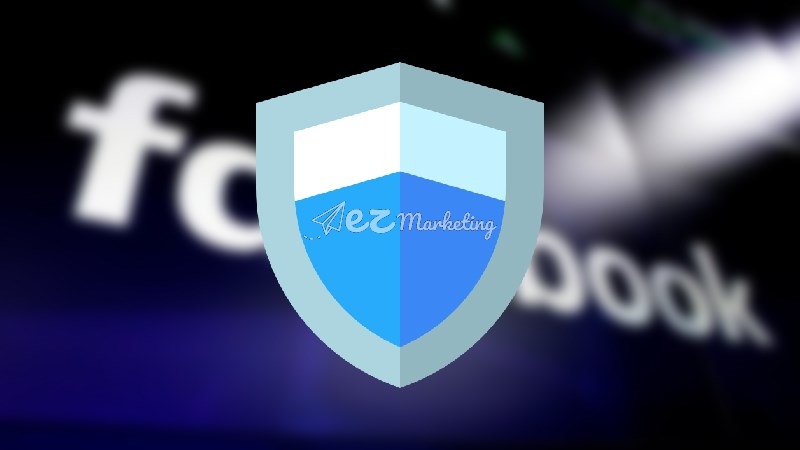
Tạo khiên bảo vệ avatar Facebook
Trên thực tế, dù tên gọi là khiên bảo vệ avatar Facebook nhưng tính năng này lại không có hình dạng tấm khiên. Đây là một chức năng giúp bảo vệ ảnh đại diện Facebook của người dùng khỏi sự truy cập của những người dùng Facebook khác.
Vì sao người dùng Facebook nên sử dụng khiên bảo vệ avatar (ảnh đại diện) Facebook?
Có rất nhiều lý do thôi thúc người dùng nên sử dụng khiên bảo vệ ảnh đại diện Facebook. Nói cách khác, những lý do này chính là các lợi ích của khiên bảo vệ ảnh đại diện Facebook:
- Không cho phép người dùng khác gửi hay chia sẻ (share) ảnh đại diện của bạn.
- Không cho phép người dùng khác tải ảnh đại diện của bạn về
- Hạn chế tình trạng người dùng Facebook khác lấy ảnh đại diện của bạn làm ảnh đại diện của họ.
- Hạn chế tối đa tình trạng sử dụng các công chụp màn hình ảnh đại diện của bạn.
- Khi kích hoạt, ảnh đại diện của bạn sẽ được hiển thị trong khung bao quanh kèm theo một biểu tượng hình khiên màu xanh.
Tạo khiên bảo vệ avatar Facebook
Cách tạo khiên bảo vệ avatar (ảnh đại diện) Facebook nhanh và thành công 100%
Trên thực tế, có khá nhiều cách có thể hỗ trợ người dùng tắt và bật khiên bảo vệ ảnh đại diện Facebook. Tuy nhiên, sau quá trình tìm hiểu và thử nghiệm, chúng tôi nhận thấy có hai công cụ hỗ trợ người dùng khởi động khiên bảo vệ ảnh đại diện Facebook dễ nhất và hiệu quả nhất, đó là Multiple Tools for Facebook và J2TEAM Security.
Có thể bạn quan tâm: Các công cụ Facebook hỗ trợ Marketing tốt nhất
Dưới đây là hướng dẫn cụ thể cho người dùng Facebook để sử dụng hai công cụ này giúp bật khiên bảo vệ ảnh đại diện Facebook.
Hướng dẫn sử dụng tiện ích Multiple Tools for Facebook (đã được đổi tên thành L.O.C) để bật khiên bảo vệ avatar (ảnh đại diện) Facebook
Bước 1: Bạn hãy mở cửa hàng Chrome, sau đó tìm kiếm tiện ích Multiple Tools for Facebook (đã được đổi tên thành L.O.C) và nhấn chọn “Thêm vào Chrome”.
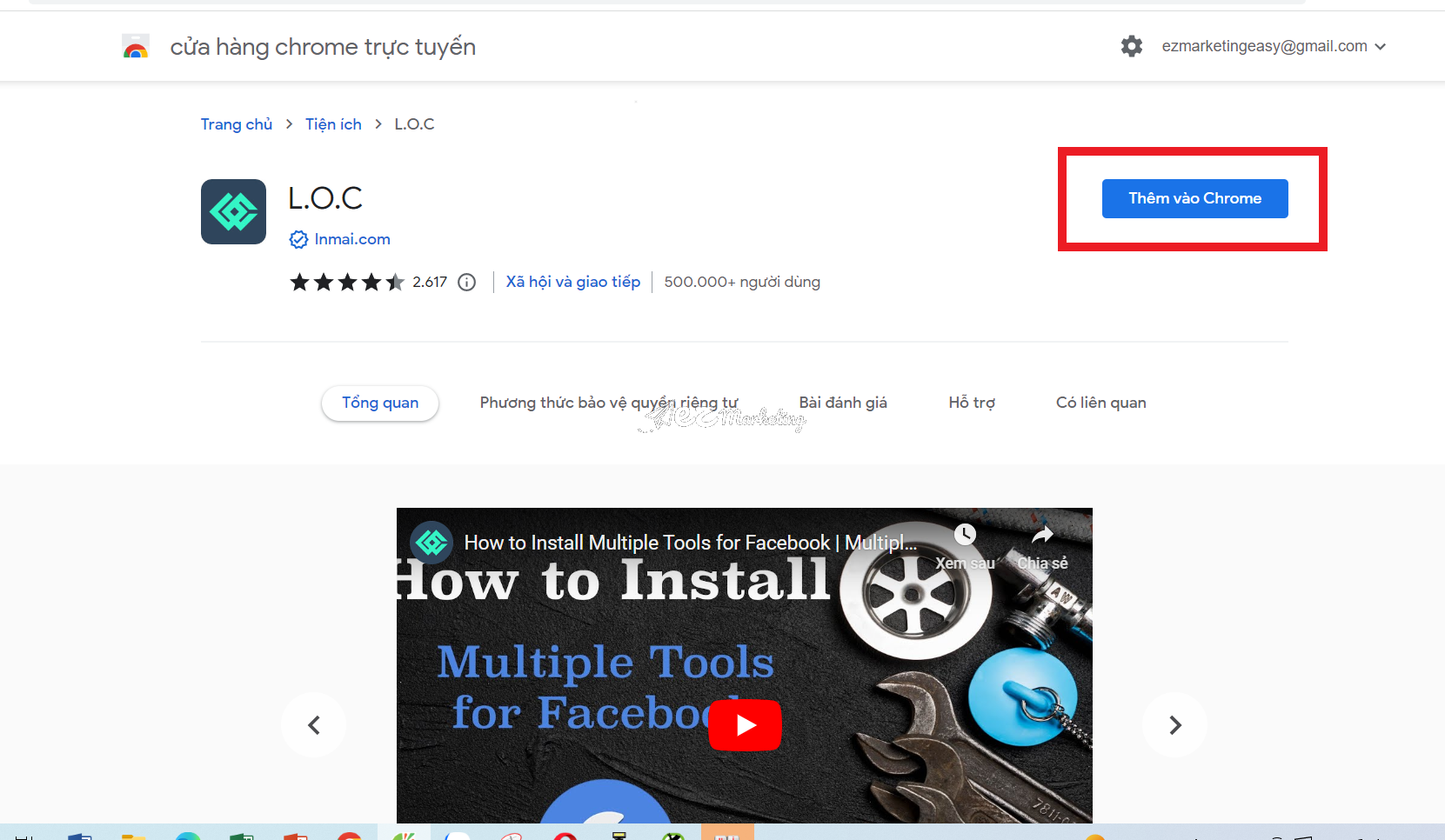
Tiện ích LOC
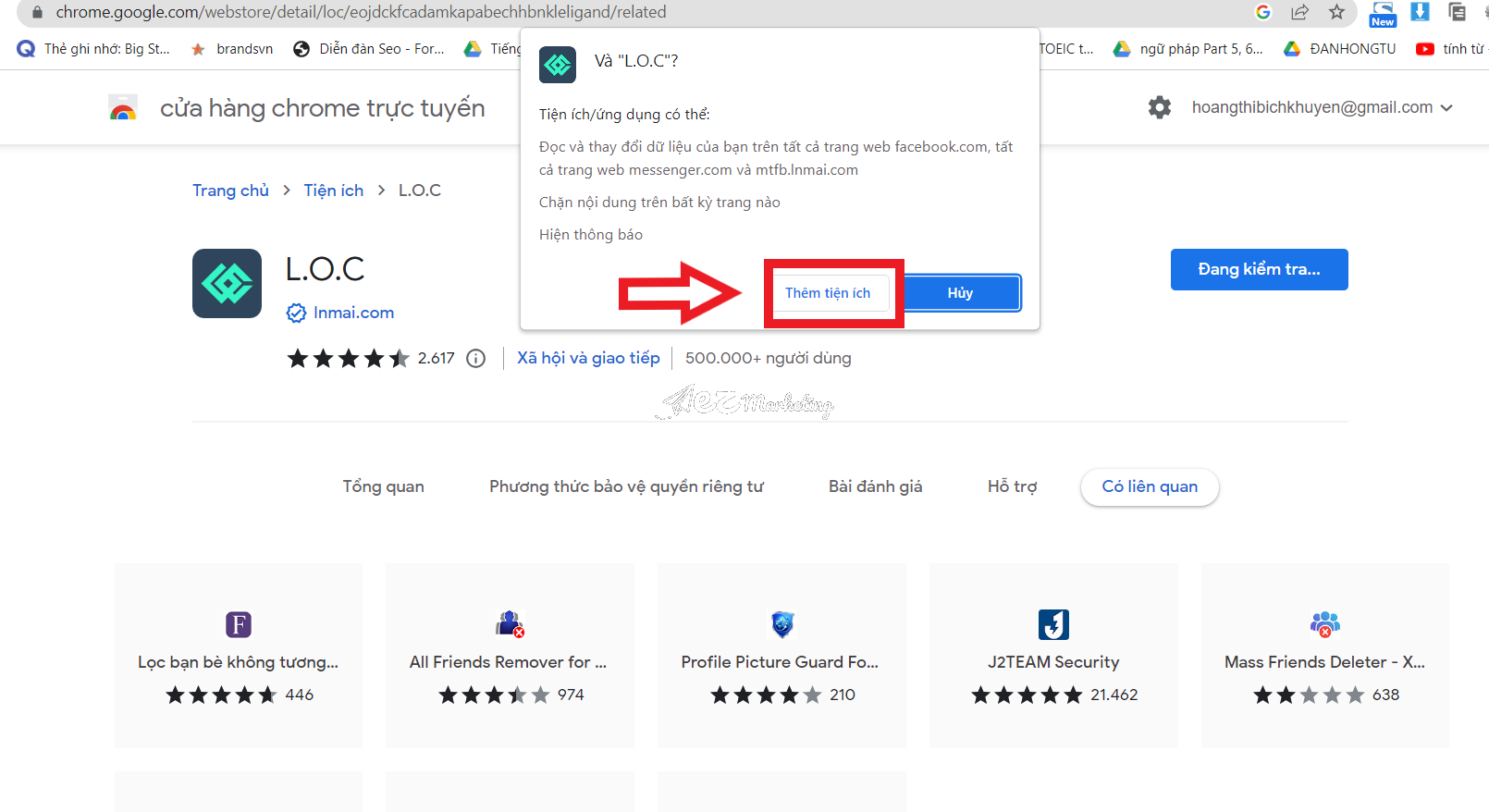
Tiện ích LOC
Bước 2: Tiếp theo sau đó, bạn đăng nhập tài khoản Facebook của mình và nhấn chuột vào biểu tượng cờ lê màu trắng nền xanh ở phía trên cùng bên phải màn hình để mở công cụ tiện ích LOC.
Tại bảng Menu phía bên trái màn hình, bạn hãy bấm chọn mục Tools (biểu tượng cờ lê đan chéo màu trắng). Sau đó chọn Profile Picture Guard.
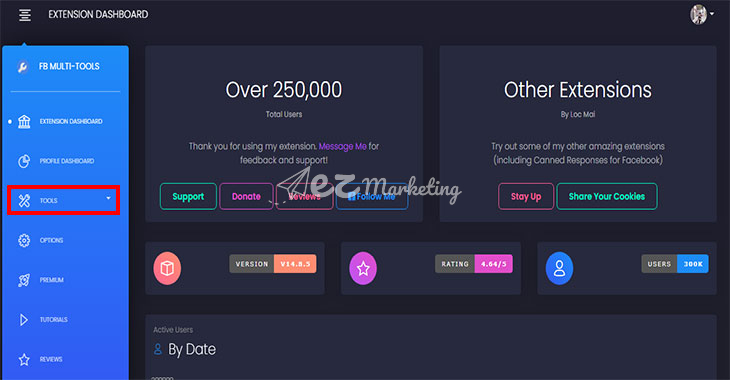
Tạo khiên bảo vệ avatar Facebook
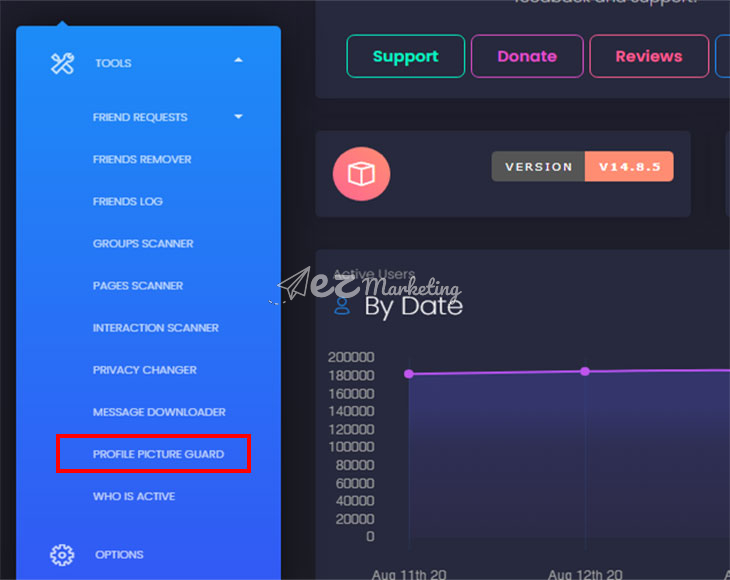
Tạo khiên bảo vệ avatar Facebook
Bước 3: Cuối cùng, bạn nhấn vào Shield Up (Bật khiên). Khi đó khiên bảo vệ ảnh đại diện Facebook của bạn đã được bật.
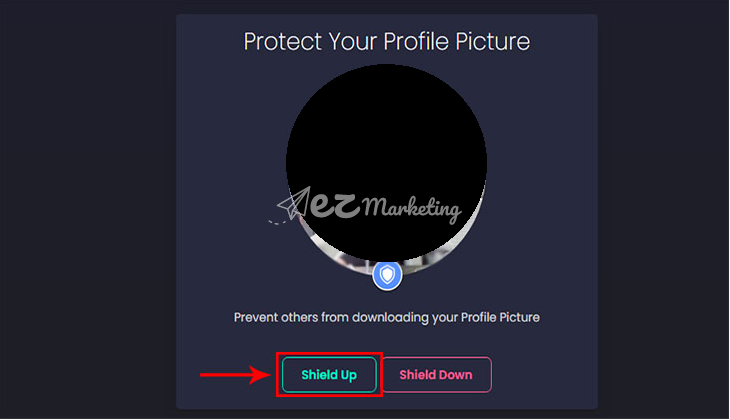
Tạo khiên bảo vệ avatar Facebook
Hướng dẫn sử dụng công cụ J2TeaM Security để bật khiên bảo vệ avatar (ảnh đại diện) Facebook
Bước 1: Bạn hãy mở cửa hàng Chrome, sau đó tìm kiếm tiện ích J2Team Security và nhấn chọn “Thêm vào Chrome”.
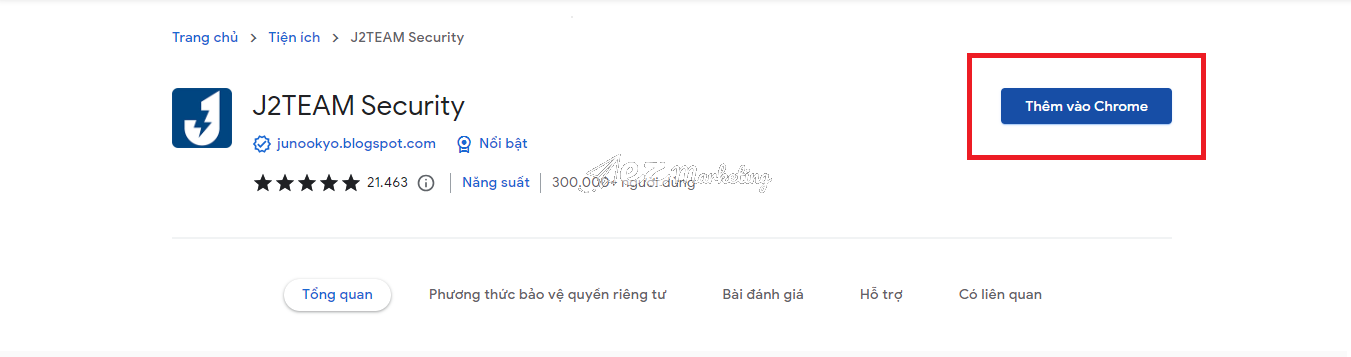
Tạo khiên bảo vệ avatar Facebook
Bước 2: Tiếp theo sau đó, bạn đăng nhập tài khoản Facebook của mình.
Nhấn chuột vào biểu tượng mảnh ghép hình màu xám đen ở phía trên cùng bên phải màn hình để mở công cụ tiện ích J2Team Security.
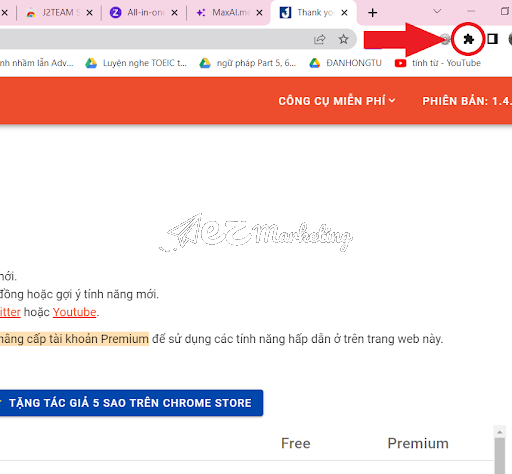
Tạo khiên bảo vệ avatar Facebook
Bước 3: Sau đó, ở bảng điều khiển hiển thị bên trái màn hình, bạn hãy nhấn vào FACEBOOK TOOLS
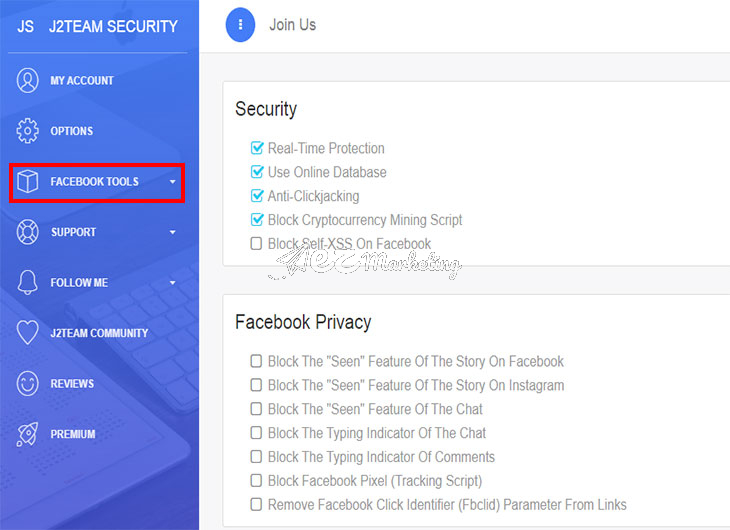
Tạo khiên bảo vệ avatar Facebook
Bước 4: Trong mục lớn Facebook Tools, bạn hãy chọn tiểu mục có tên Avatar Guard.
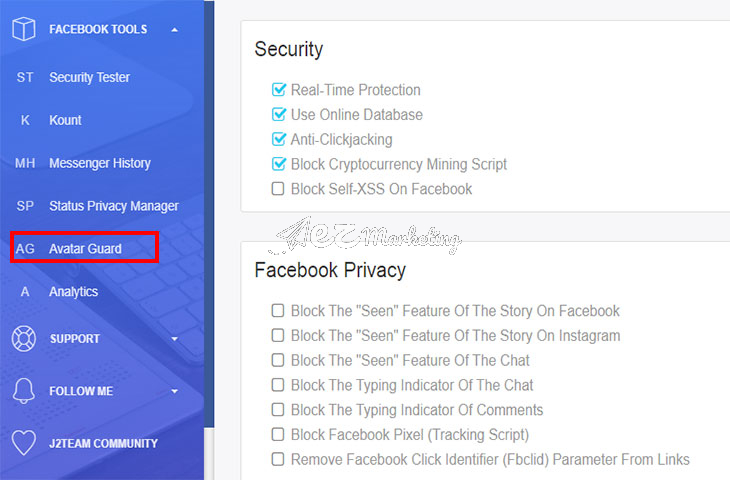
Tạo khiên bảo vệ avatar Facebook
Bước 5: Cuối cùng, bạn hãy chọn vào Enable Profile Picture Guard (Hồ sơ bảo vệ hình ảnh). Vậy là khiên bảo vệ ảnh đại diện Facebook của bạn đã được bật lên.
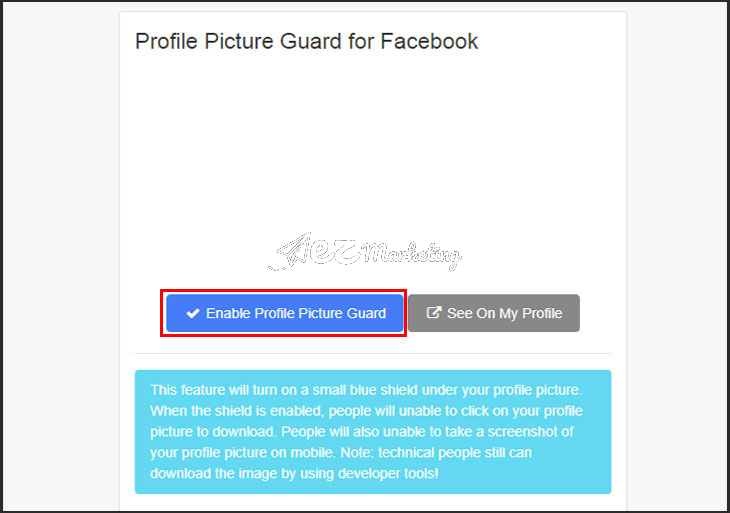
Tạo khiên bảo vệ avatar Facebook
Hướng dẫn tắt khiên bảo vệ avatar (ảnh đại diện) Facebook
Cũng như rất nhiều công cụ khác được tạo ra để hỗ trợ người dùng Facebook khi cần thiết, 2 công cụ Multiple Tools for Facebook và J2Team Security cũng nên được tắt đi sau khi được sử dụng bởi người dùng.
Ở trên máy tính: để tắt hai công cụ này, người dùng Facebook chỉ cần lặp lại y hệt các bước khi bật.
Ở bước cuối cùng, thay vì chọn bật công cụ, bạn hãy chọn Tắt. Sau đó có thể loại bỏ công cụ tiện ích này khỏi Chrome của bạn nếu muốn an toàn tuyệt đối. Vậy là bạn không chỉ tắt được khiên bảo vệ ảnh đại diện Facebook mà còn ngắt liên kết giữa hai công cụ tiện ích hỗ trợ này với Facebook của bạn.
Ở trên điện thoại: đơn giản hơn. Bạn hãy truy cập vào ứng dụng Facebook trên điện thoại di động, sau đó đi tới trang cá nhân của bạn và nhấp vào ảnh đại diện của bạn. Menu hiển thị sẽ có dòng Tắt Bảo vệ ảnh đại diện, bạn chỉ cần nhấp vào là sẽ tắt được tính năng khiên bảo vệ ảnh đại diện Facebook của bạn.
Một số lưu ý khi bật và tắt khiên bảo vệ avatar (ảnh đại diện) Facebook
Có thể thấy, hai công cụ Multiple Tools for Facebook và J2Team Security giúp hỗ trợ người dùng khởi động và tắt khiên bảo vệ ảnh đại diện Facebook mà chúng tôi đề xuất trên đây tương đối dễ dùng và dễ thành công. Tuy nhiên, có một số lưu ý khi sử dụng 2 công cụ trên:
Tạo khiên bảo vệ avatar Facebook
- Ngắt liên kết giữa Facebook và công cụ tiện ích hỗ trợ: sau khi hoàn thành thao tác khởi động khiên bảo vệ ảnh đại diện Facebook, bạn nên ngắt liên kết giữa Facebook của bạn với công cụ tiện ích mà bạn dùng để bật khiên. Điều này sẽ giúp bạn bảo vệ được ảnh đại diện của bạn tốt hơn và bảo mật cả những thông tin cá nhân của bạn trên Facebook, nhất là khi có sự can thiệp của các công cụ tiện ích thuộc bên thứ 3 (không thuộc quyền quản lý của
- Cân nhắc kỹ lưỡng trước khi tắt khiên bảo vệ ảnh đại diện Facebook: trước khi tắt khiên bảo vệ, bạn hãy suy nghĩ và cân nhắc về những khả năng xấu khi ảnh đại diện của bạn có thể bị xâm phạm bởi tin tặc hay người dùng Facebook khác. Chúng tôi khuyến nghị bạn thường xuyên bật khiên bảo vệ ảnh đại diện Facebook của bạn để công cụ tiện ích phát huy được tối đa công dụng.
Trên đây là hướng dẫn chi tiết sử dụng hai công cụ tiện ích Multiple Tools for Facebook và J2Team Security để hỗ trợ người dùng tạo và tắt chế độ tính năng khiên bảo vệ ảnh đại diện trên tài khoản Facebook cá nhân. Cùng với đó là một vài lưu ý mà người dùng Facebook nên để tâm nhằm bảo vệ ảnh đại diện Facebook một cách tốt nhất và bảo mật được các thông tin cá nhân trên nền tảng mạng xã hội này.
Mong rằng bài viết trên của chúng tôi là người tham khảo hữu ích cho các bạn đọc, đặc biệt là các độc giả đang có nhu cầu bật khiên bảo vệ ảnh đại diện Facebook của các bạn.

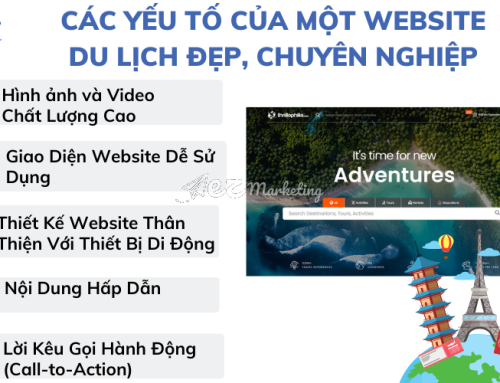





Hãy để lại bình luận